Comment ajouter un élément de réduction de la liste des éléments dans QuickBooks 2014
Un élément de réduction soustrait soit un montant fixe ou un pourcentage à partir d'un sous-total. Pour configurer un élément de réduction dans QuickBooks, afficher la fenêtre Nouvel élément et sélectionnez l'entrée d'actualisation de la liste déroulante Type. Lorsque vous le faites, QuickBooks affiche la version d'actualisation de la fenêtre Nouvel élément.
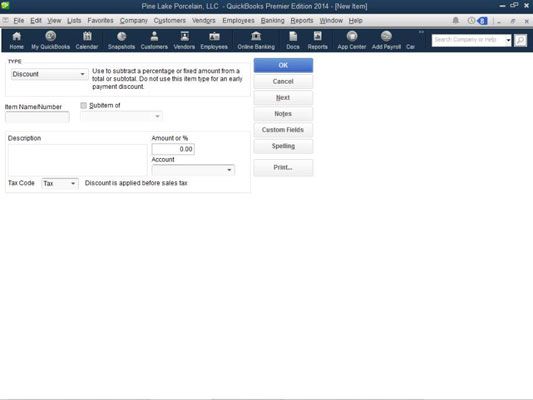
Pour configurer votre point de remise, entrez un nom ou une abréviation pour la réduction dans la zone Nom / Numéro de l'article. Si l'élément d'actualisation est un sous-élément, sélectionnez le sous-poste du case et ensuite identifier l'élément parent en utilisant le sous-poste du zone de texte.
Typiquement, vous décrivez la remise en utilisant la boîte Description. Entrez le montant de la réduction dans la boîte de Montant% ou soit comme un montant en dollars ou en pourcentage. (Si vous faites entrer le rabais en pourcentage, veillez à inclure le symbole de pourcentage.)
Utilisez la liste déroulante pour spécifier quel compte compte est débité de la remise. Enfin, utiliser la liste déroulante Code général des impôts pour indiquer si la remise est appliquée avant la taxe de vente. (En d'autres termes, si la réduction indiquer est soumis à la taxe de vente.)
Si vous configurez un élément d'actualisation qui calcule la réduction en pourcentage, vous aurez probablement un élément de sous-total. Puis, dans vos factures, suivre l'élément subtotale avec l'élément de réduction. De cette manière, vous pouvez facilement calculer le pourcentage de remise en regardant la quantité de sous-total.






